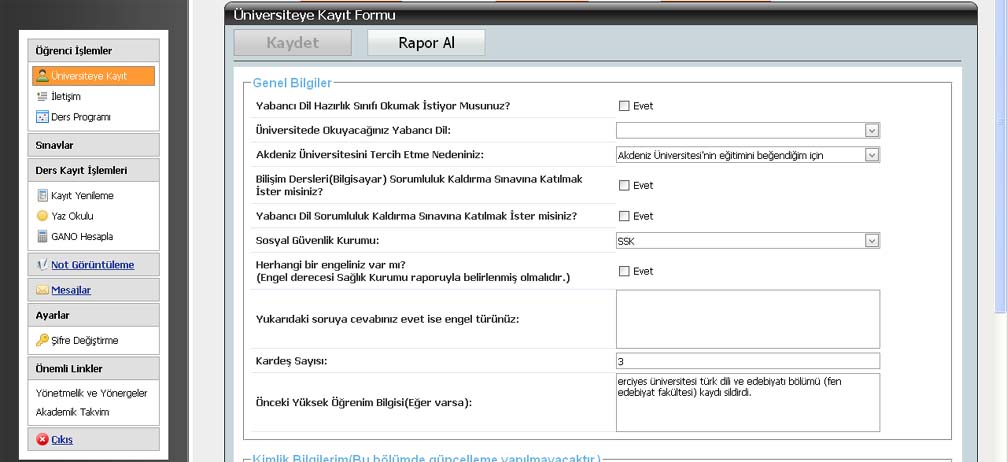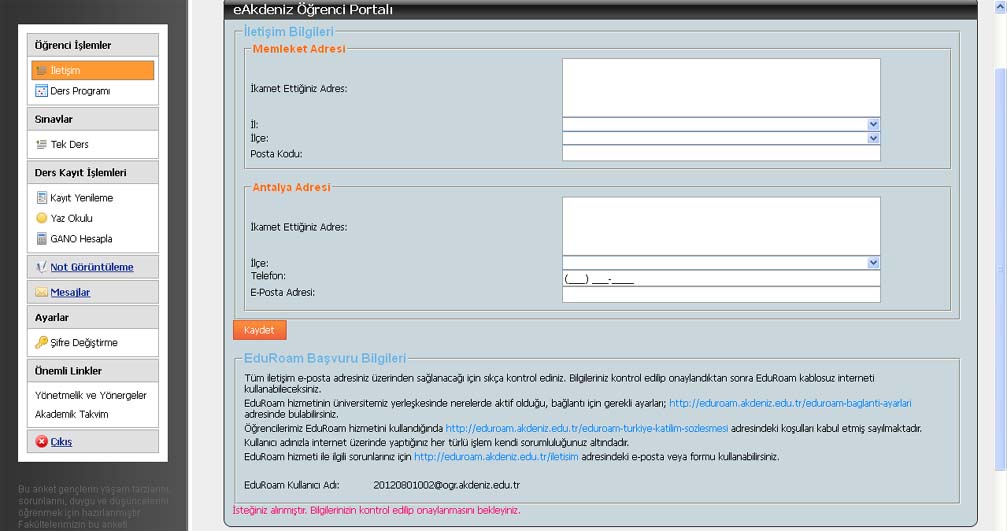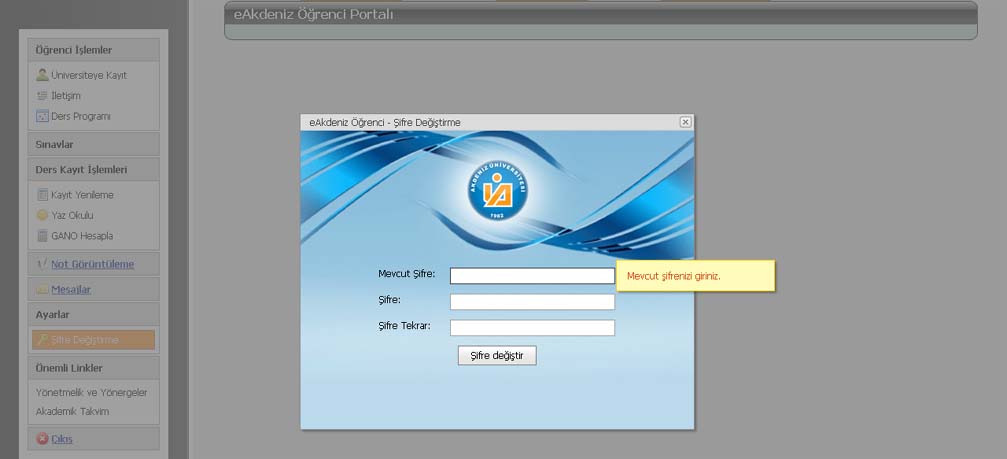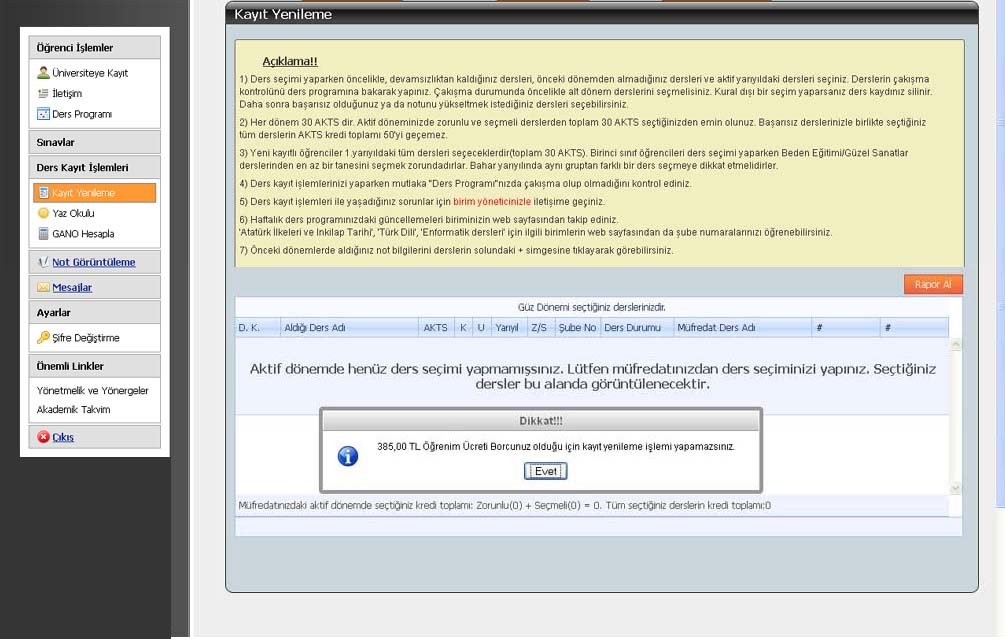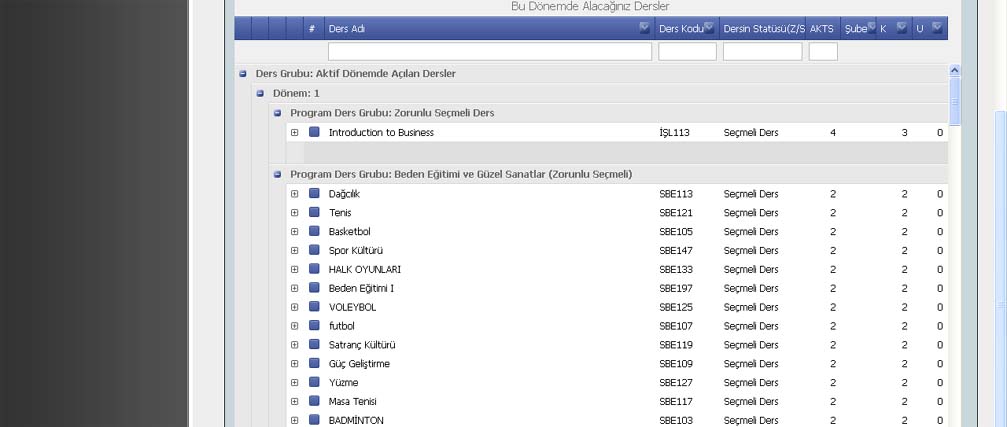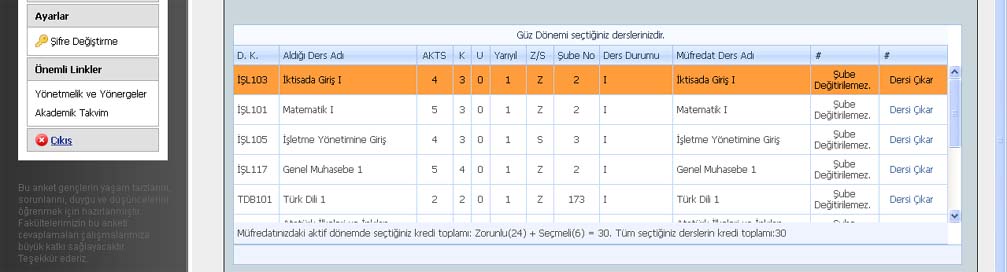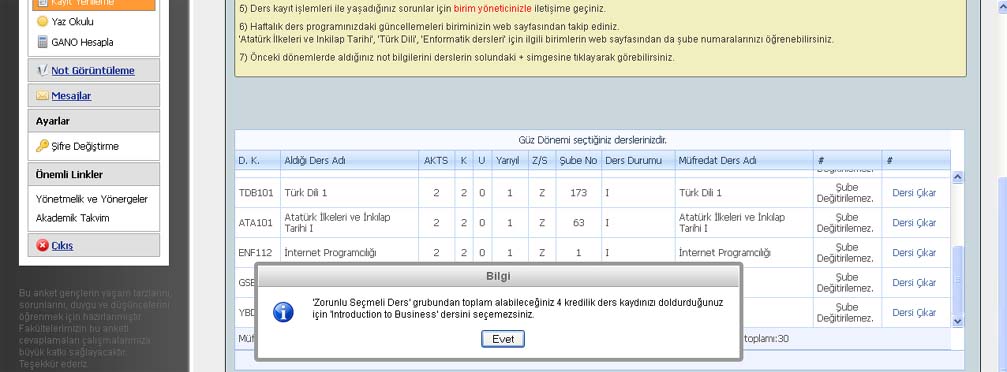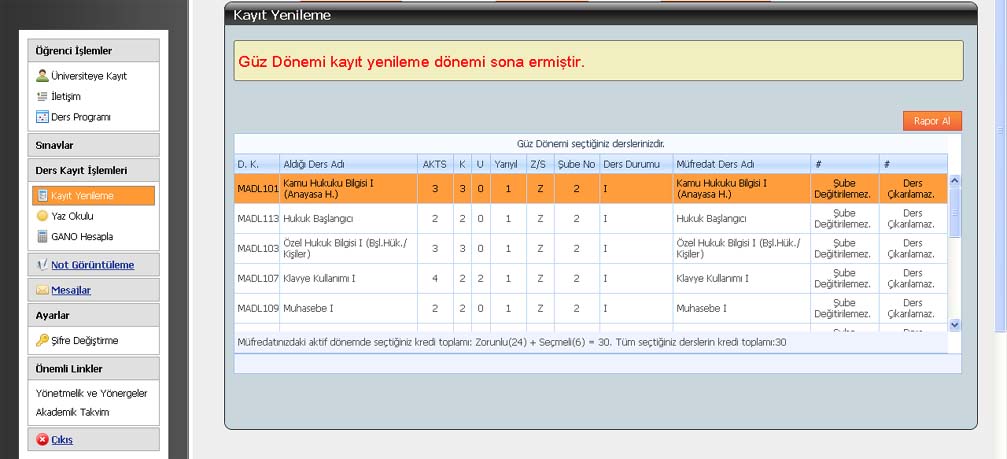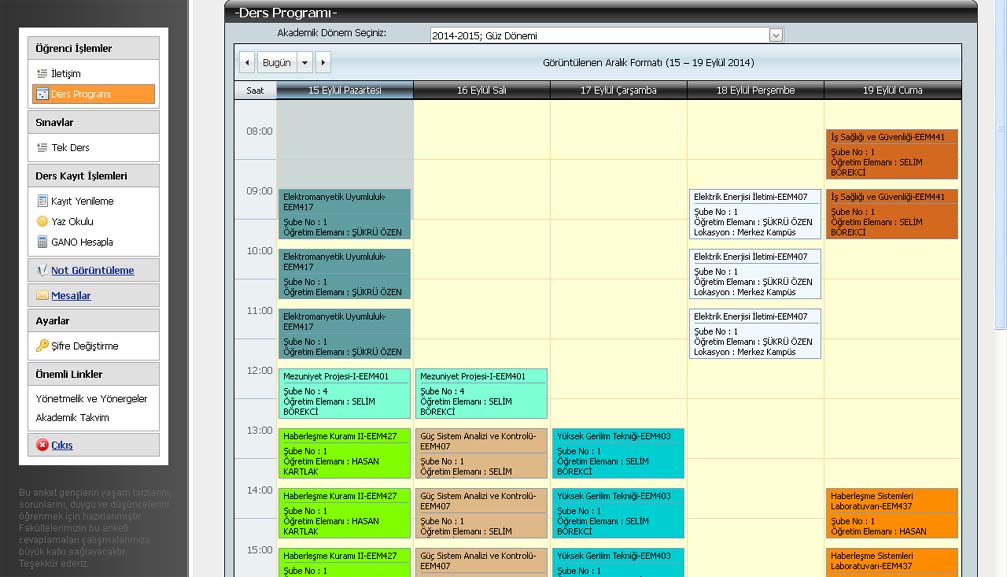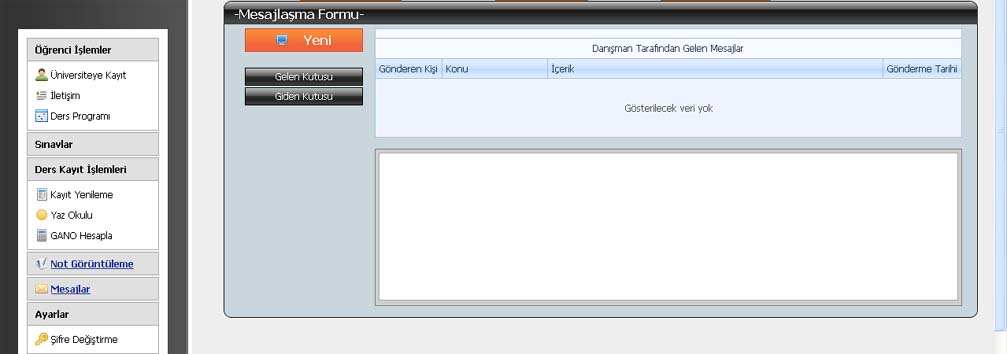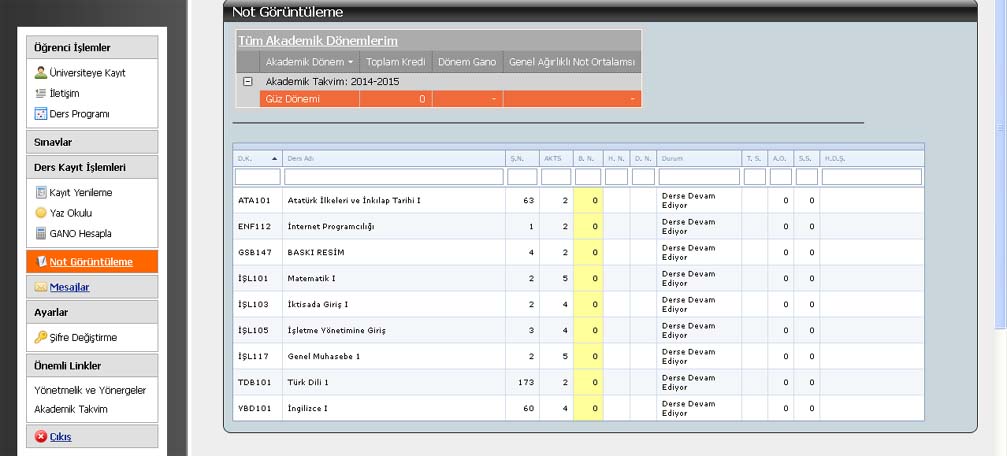|
|
|
|
|
İçindekiler
|
|
|
|
|
|
|
|
|
|
|
|
|
|
1. Üniversitemize yeni kayıt yaptıracak öğrencilerimiz , e-Akdeniz Öğrenci Portalına eogrenci.akdeniz.edu.tr giriş yapar. |
|
|
|
|
|
|
|
2. Yeni kayıt yaptıracak öğrencilerimizin, e-Akdeniz Öğrenci Portalına giriş yapabilmeleri için yukarıda belirtilen örnekte olduğu gibi şifre oluşturmaları gerekmektedir. Şifre oluşturulduktan sonra portala giriş yapabilirsiniz. |
|
|
|
|
|
|
|
3. Üniversiteye Kayıt: Solda yer alan menüden Üniversiteye Kayıt sekmesini tıklayın. Karşınıza çıkan Üniversiteye Kayıt Formunu eksiksiz bir şekilde doldurun. Rapor Al sekmesini işaretlediğinizde doldurduğunuz formun, rapor olarak çıktısını alabilirsiniz. Kayıt formunu kaydedip raporunuzu aldıktan sonra formda değişiklik yapamazsınız. Rapor ile ilgili yapmak istediğiniz değişiklikler için Öğrenci İşleri Daire Başkanlığı'na başvurunuz. Bu rapor üniversitemiz tarafından istenen belgeler arasında yer almaktadır. |
|
|
|
|
|
|
|
4. İletişim: Solda yer alan menüden iletişim sekmesini tıklayarak adres, telefon, E-Posta vb. bilgilerinizi girebilir ya da güncelleyebilirsiniz. |
|
|
|
5. EduRoam: eduroam (EDUcation ROAMing), kullanıcıların misafir olarak gittikleri kurumlarda kolaylıkla internete bağlanabilmeleri için geliştirilmiş radius tabanlı bir kimlik doğrulama altyapısıdır. İletişim sekmesinde yer alan EduRoam başvuru bilgilerinde; öğrencilerimizin EduRoam kablosuz interneti nasıl kullanabileceği ve kullanım koşulları konusunda bilgiler verilmektedir.
|
|
|
|
|
|
|
|
6. Şifre Değiştirme: Solda yer alan menüden Şifre Değiştirme sekmesini tıklayarak, mevcut şifrenizi ve yeni giriş yapmak istediğiniz şifrenizi giriniz. |
|
|
|
|
|
|
|
7. Önemli Linkler: Solda yer alan Önemli Linkler bölümündeki linkleri tıkladığınızda Öğrenci İşleri Daire Başkanlığı web sayfasına yönlendirileceksiniz. Yönetmelik, Yönergeler, Akademik Takvim vb. bilgilere buradan ulaşabilirsiniz. |
|
|
|
|
|
|
|
|
|
|
|
|
|
|
|
1. Kayıt Yenileme: Solda yer alan Kayıt Yenileme sekmesini tıkladığınızda Kayıt Yenileme işlemlerini göreceksiniz. Sizden ders seçiminizi yapmanız istenmektedir. Ders seçiminizde lütfen açıklama bölümünü dikkatli bir şekilde okuyunuz. |
|
|
|
|
|
|
|
2. Kayıt Yenileme işlemlerinde bu dönemde alacağınız dersler listelenmiştir. Dersin yanında yer alan mavi kutucuğu tıklayarak derslerinizi seçebilirsiniz. |
|
|
|
|
|
|
|
3. Seçtiğiniz dersler yukarıda yer alan örnekte olduğu gibi listelenecektir. Dersi çıkarıp, tekrar ekleyebilirsiniz. |
|
|
|
|
|
|
|
4. Müfredatınızın belirlediği krediye göre ders seçimi yapmanız gerektiğini lütfen unutmayınız. |
|
|
|
|
|
|
|
5. Ders seçiminizi yaptığınız taktirde Dönem Kayıt Yenileme İşlemleri başarıyla tamamlanacaktır. Seçtiğiniz derslerin rapor çıktısını kayıt yenileme sürecinin sonunda alabilirsiniz.
|
|
|
|
|
|
6. Ders Programı: Solda yer alan Ders Programı sekmesinde, akademik döneme göre ders programınızı görebilirsiniz. Ders programı; ilgili dersin adını, hangi gün ve saatte olduğunu, şube numarasını ve dersi veren Öğretim Elemanı bilgilerini görmenizi sağlayacaktır. |
|
|
|
|
|
|
|
7. Mesajlar: Solda yer alan Mesajlar sekmesi, danışmanınıza iletmek istediğiniz mesajları göndermenize olanak sağlar. Ayrıca danışmanınızın size ilettiği mesajları da bu sekmeden görebilirsiniz. |
|
|
|
|
|
|
|
|
|
|
|
|
|
|
|
|
|
1. Not Görüntüleme: Solda yer alan Not Görüntüleme sekmesi, aldığınız derslerin notlarını görmenizi sağlar. |
|
|
|
2. Not Görüntüleme sekmesinde yer alan
kısaltmalar ve anlamları; ::. D.K: Ders Kodunu gösterir. ::. Ders Adı: Aldığınız dersin adını gösterir. ::. Ş.N:
Dersin Şube Numarasını gösterir. ::. AKTS:
Öğrencinin bir dersi başarı ile tamamlayabilmesi için yapması gereken
çalışmaların tümünü ifade eden krediyi gösterir. ::. B.N:
Başarı Notunu gösterir. ::. H.N:
Harf Notunu gösterir. ::. D.N:
Dörtlük Notu gösterir. ::. Durum:
Derse devam edip, etmediğini gösterir. ::. T
S: T Skorunu gösterir. ::. A.O:
Şube Aritmetik Ortalamasını gösterir. ::. S.S:
Şube Standart Sapmayı gösterir. ::. H.D.Ş:
Hesaplanan Değerlendirme Şeklini gösterir. Daha ayrıntılı bilgiye http://oid.akdeniz.edu.tr/tr adresinden ulaşabilirsiniz. Başarılar dileriz.
|
|
|